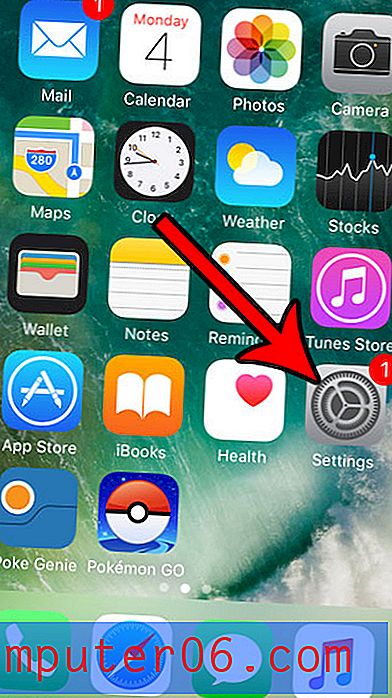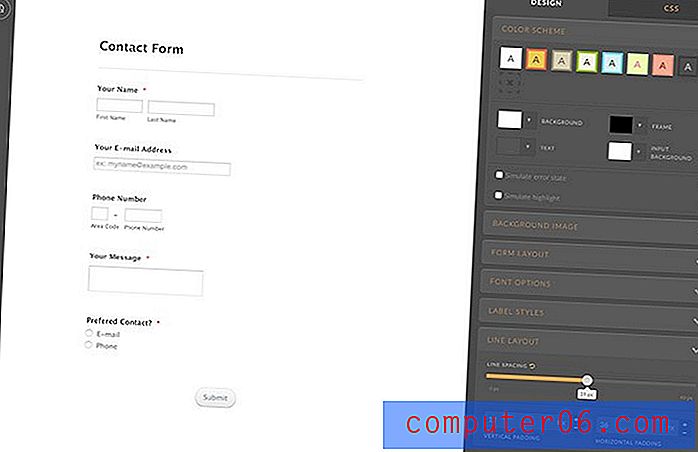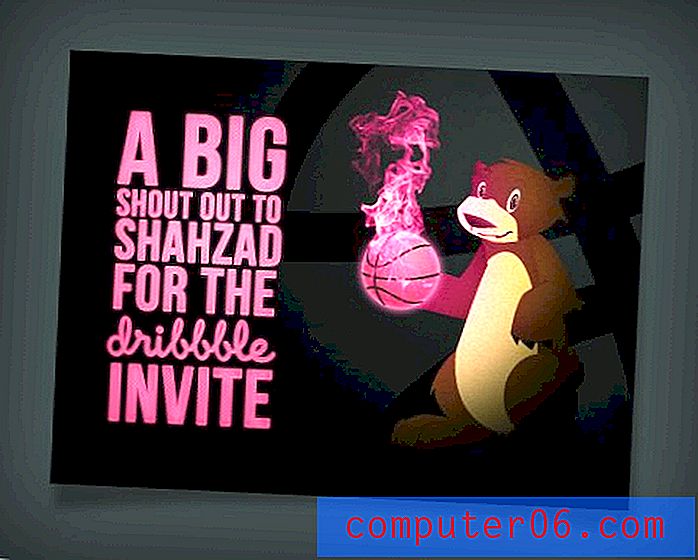So fügen Sie einer Tabelle in Word 2010 eine Zeile hinzu
Im Idealfall können wir alle unsere Tabellen, Raster und Tabellen in Microsoft Excel erstellen. Leider ist dies nicht der Fall, und Sie werden gelegentlich stattdessen mit Tabellen in Word arbeiten. Da es sich um ein Textverarbeitungsprogramm und nicht um ein Tabellenkalkulationsprogramm handelt, führen viele der Aktionen, die Sie in einer Tabelle in Word ausführen, zu anderen Ergebnissen als in Excel. Dies umfasst das Einfügen einer neuen Zeile in eine von Ihnen erstellte Datentabelle. Durch einfaches Drücken der Eingabetaste auf Ihrer Tastatur wird keine neue Zeile erstellt, sondern eine weitere Zeile zu Ihrer aktuellen Zeile hinzugefügt. Glücklicherweise ist es möglich, Zeilen zu vorhandenen Tabellen hinzuzufügen, und dies kann über das Kontextmenü erfolgen, das Sie finden, wenn Sie mit der rechten Maustaste auf eine Zelle oder Zeile in Ihrer Tabelle klicken.
Suchen Sie nach anderen Microsoft Office-Programmen oder -Versionen? Sie finden sie alle bei Amazon, normalerweise zu einem niedrigeren Preis als bei anderen Einzelhändlern. Klicken Sie auf diesen Link, um viele der verfügbaren Programme und Versionen anzuzeigen, um festzustellen, welches für Sie das richtige ist.
So fügen Sie eine Zeile in eine Tabelle in Word 2010 ein
Es gibt tatsächlich mehr als eine Möglichkeit, diese Aufgabe auszuführen, aber wir werden uns auf die Option konzentrieren, die das Rechtsklick-Menü verwendet, da dies die schnellste Option ist. Wenn Sie jedoch nicht mit der rechten Maustaste klicken möchten, können Sie die Schaltflächen Oben einfügen oder Unten einfügen auf der Registerkarte Tabellentools - Layout oben im Fenster verwenden. Lesen Sie jedoch weiter unten, um die Antwort auf die Frage "Wie füge ich einer Tabelle in Word 2010 eine Zeile hinzu?" Zu erfahren.
Schritt 1: Öffnen Sie das Word-Dokument mit der Tabelle, zu der Sie eine Zeile hinzufügen möchten.
Schritt 2: Klicken Sie mit der rechten Maustaste auf die Zeile in der Tabelle, in die Sie eine Zeile unten oder oben einfügen möchten. Sie können entweder auf eine leere Zelle in der Zeile klicken oder auf Daten in Ihrer Zielzeile klicken.

Schritt 3: Klicken Sie auf die Option Einfügen und dann auf die Option Zeilen oben einfügen oder Zeilen unten einfügen, je nachdem, welche Auswahl Sie möchten.
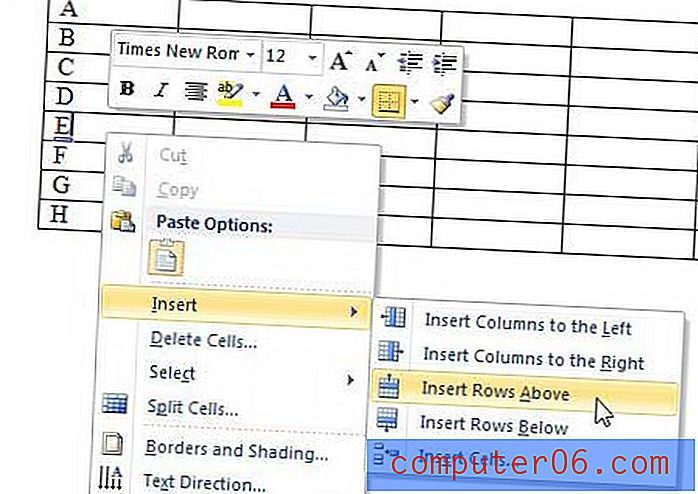
Wenn Sie eine gerade eingefügte Zeile löschen möchten, können Sie mit der rechten Maustaste auf diese Zeile klicken, auf Auswählen und dann auf Zeile klicken. Anschließend können Sie mit der rechten Maustaste auf die ausgewählte Zeile klicken und die Option Zeilen löschen auswählen.
Weitere Informationen zu Word 2010-Tabellen finden Sie in diesem Artikel zum Ausblenden von Tabellengitterlinien in Word 2010-Tabellen. Sie können das Erscheinungsbild von Tabellen, die Sie in Word 201 erstellen, drastisch anpassen. Dies ist sehr hilfreich, wenn Sie nicht möchten, wie sie standardmäßig in Ihrem Dokument aussehen.